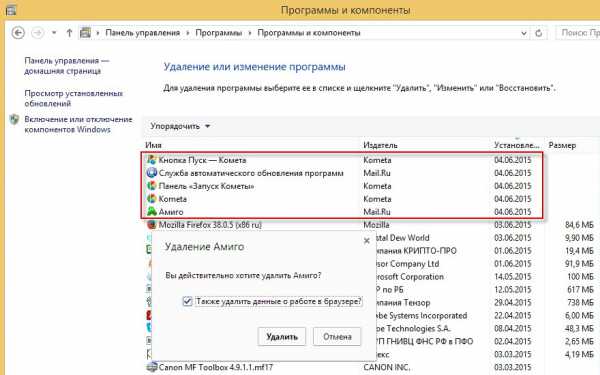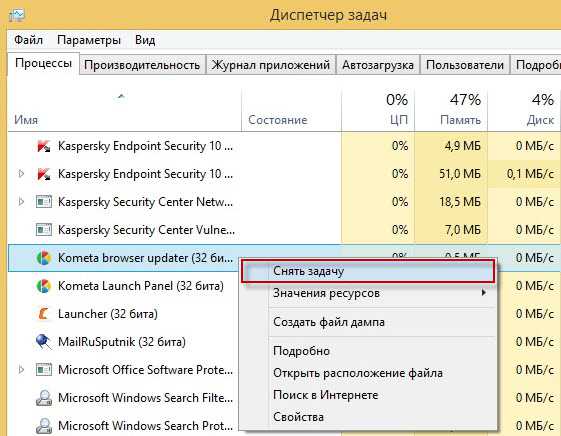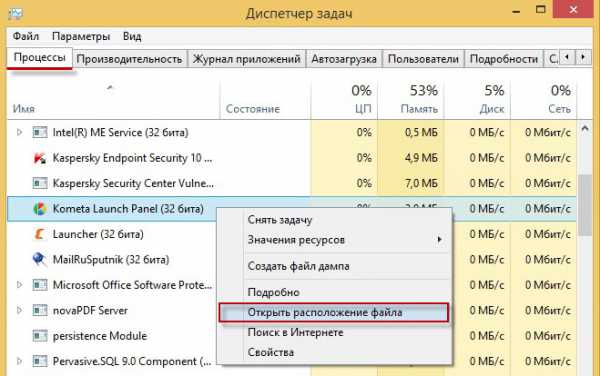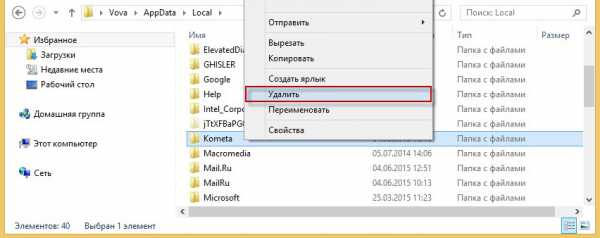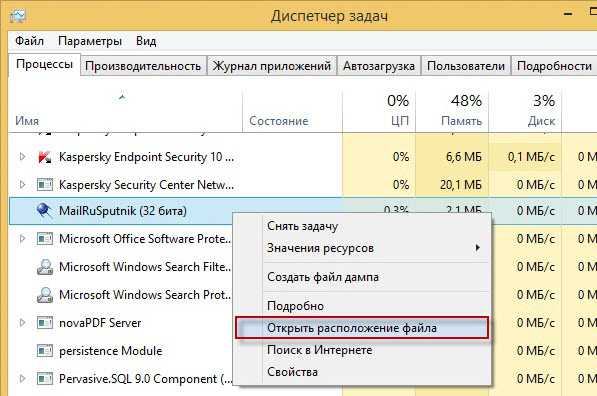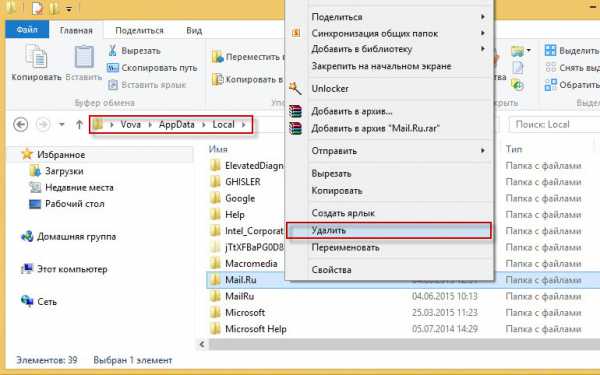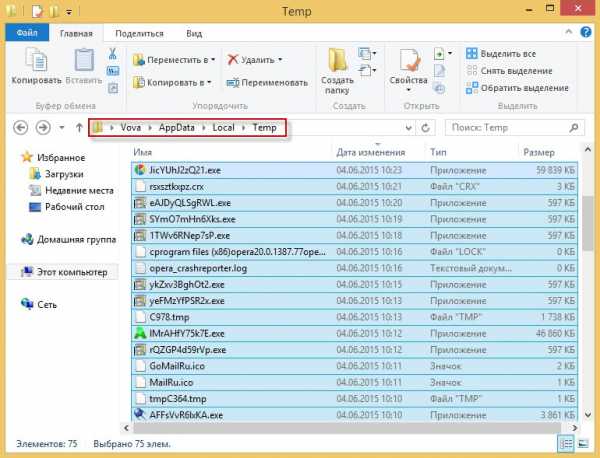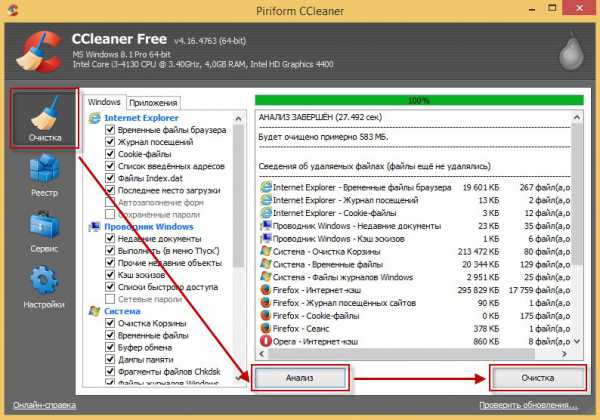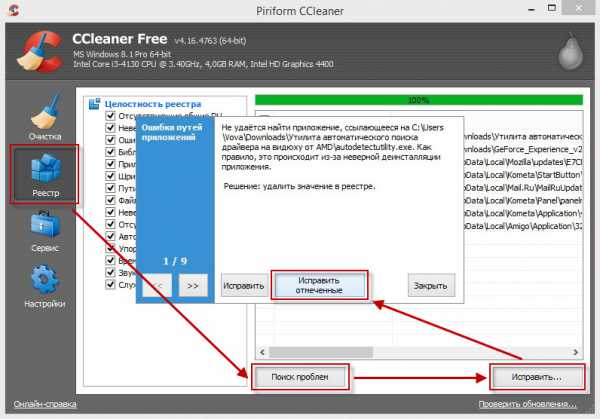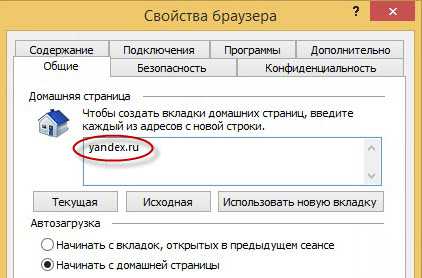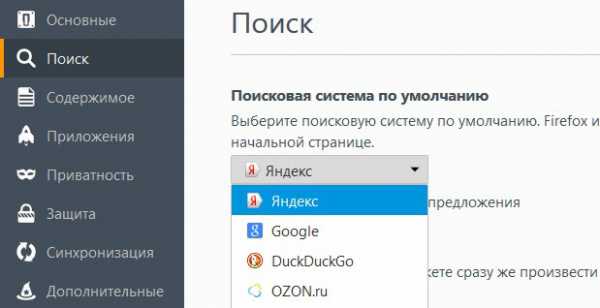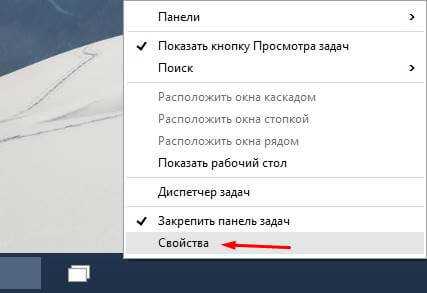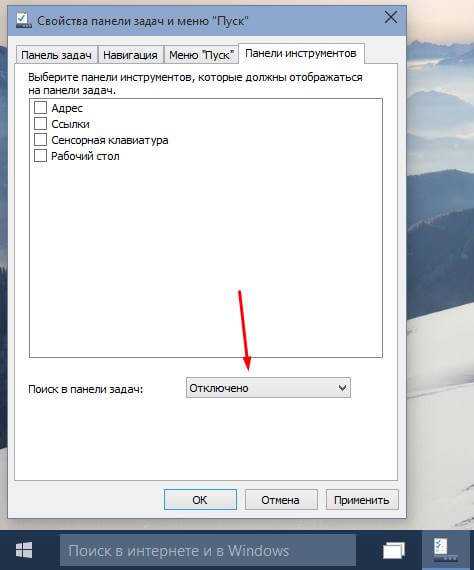-
#1
Окошко выпадает бессистемно, мешает печатать. Как убрать эту гадость, подскажите!
-
#2
alexika70
оформите тему правильно, пожалуйста! что, как, почему, когда — по вашему мнения. (опишите!) (отлично было бы скрины вашей проблемы сюда закинуть)
и будет вам помощь!
-
#3
Сейчас попробую. Я вообще первый раз в таком месте. Момент. когда это случилось не припомню, но при печати в майл агенте, нажатии меню «Пуск» и открытии папок выпадает окно «Результаты поиска». Не всегда, но довольно часто. По идее оно должно быть прикреплено к менюшке «Пуск». В диспетчере пишет, что процесс эксплоэровский. Свойств у него нет, восстановить и закрыть. Система Виндовс 7.
-
#4
тут что-то с настройками связано. или галочки стоят, чтоб запускалась при нажатии определенной комбинации клавиш …. в виндоус или в проге какой нибудь…
— панель управления — программы — программы и компоненты — включение и отключение компонентов виндоус … можно снять галочку с эксплоер например или ….
— меню пуск — выполнить — (пишем)… msconfig — Автозагрузка — убрать с загрузки или …
alexika70 написал(а):
но при печати в майл агенте, нажатии меню «Пуск» и открытии папок выпадает окно «Результаты поиска»
по подробней — я пока отсюда (со своего места) не могу разобраться …
-
#5
А если галочку с эксплорера снять, не слетит ничего?
-
#6
alexika70 написал(а):
А если галочку с эксплорера снять, не слетит ничего?
ни чего не слетит. он не будет загружаться, но на компьютере у вас он останется и только при использовании запуска в ручную уже, вы сможите его запустить! вы же сидите на опере сейчас ведь. много может быть всякого — из-за чего происходит это у вас — может програ какая нибудь в этом запуске участвует (в запуске окна поиска)
Добавлено спустя 2 минуты 7 секунд:
в авто загрузке посмотрите и уберите все ненужные вам проги в загрузке вместе с виндоус — и это будет только +
Добавлено спустя 1 минуту 37 секунд:
ещё надо сделать — чтоб по умолчанию только один браузер был у вас!
Добавлено спустя 8 минут 2 секунды:
есть на компьютере программка CCleaner ? (она простенькая и для вас может было бы удобней) обычно бывает 
-
#7
Клинером чистила. браузер по умолчанию 1, но пользуюсь в-основном Хромом. В автозагрузке однозначно ничего лишнего нет, только проги винды. + принтер. даже обновлялки все убраны. Эксплорер в компонентах не отыскала. Кстати, это окошко вручную не находится. Только через справка-поиск.
-
#9
alexika70 написал(а):
но при печати в майл агенте
имхо, я больше грешу на это! прям противен мне он — всегда ставит (подсовывает скрытно) свои проги и в атозагрузку — нужные/ненужные и вообще даже иногда мешающие всему очень сильно!
а CCleaner, вы ещё почистите: виндоус, приложения и реестр … , плохо от этого не станет будет только +
-
#10
gmgmax написал(а):
спс, конечно, но это стандартная справка. изучила уже.
-
#11
нажатие клавиши пуск(виндовс) + F открывает окно поиска
-
#12
Все леваки майловские я удалила. И спутник, и апдейтеры и тулбары. Врукопашную еще реестр прокопала. Если бы только в майле выскакивало, но эта дрянь не дает даже в Пуск влезть. До стандартных-служебных не докопаться. Пришлось все настройки на рабочий стол скидывать в папку All Settings. Клинером я чищу ВСЁ. :dntknw: Ну юзер я. Потому и прошу помощи.
Добавлено спустя 1 минуту 42 секунды:
gmgmax написал(а):
нажатие клавиши пуск(виндовс) + F открывает окно поиска
Да я знаю, но при печати и открытии окон это сочетание нажать случайно практически нереально.
-
#13
alexika70
Антивирус стоит? Если да, то какой?
Скачайте и запустите сканер HiJackThis и скриншот сюда под спойлер.
——-
Можете сделать еще одного пользователя и зайти под ним, посмотреть на поведение окошка.
-
#14
Антивирус — Каперский кристалл. Программкой воспользоваться вряд ли получится — она на английском. Боюсь лишнее удалить.
-
#15
alexika70
Не нужно ничего удалять. Просто нажимаете Scan system only, и скриншот сюда. Дальше подскажем, что делать.
-
#16
Горыныч Зачем скриншот, когда можно передать лог?
alexika70 Запустите HiJackThis — нажмите Do a system scan and save a logfile — создается лог файл (в текстовом формате) HijackThis — передайте этот файл нам.
-
#17
arkalik написал(а):
Зачем скриншот, когда можно передать лог?
На скриншоте удобнее показывать проблемные места.
Часто приходится сталкиваться с какими-то совсем уж странными делами. Как-будто в компьютер вселился демонов и он творит разного рода чудеса. Сегодня, речь пойдет как раз об одном из таких чудес, а именно о постоянно открывающемся окне поиска.
Выглядит это, примерно, следующим образом. Пользователь заходит в какую-либо папку и попутно с этим открывается окно поиска. Согласитесь штука не приятная и очень отвлекающая.
Давайте разберемся почему так происходит.
Разумеется, одной из самых распространенных причин внезапного открывания любых окон, в том числе окна поиска, является залипшая клавиша на вашей клавиатуре. Внимательно осмотрите клавиатуру, быть может на нее случайно свалилась какая-либо папка. Залипание часто может быть из-за того, что в клавиатуру попала канцелярская скрепка или когда-то вы разлили на клавиатуру что-нибудь липкой и оно дало о себе знать. Если можете, то разберите клавиатуру и произведите ее полную чистку. Даже если дело окажется не в клавиатуре, лишним это скорее всего не будет.
Второй распространенной проблемой, является заражение системы вирусами. Как правило, небольшие вирусы могут вызывать разного рода окна, тем самым внося полную неразбериху в работу компьютера. Для того, чтобы обезопасить свой компьютер от вирусов, воспользуйтесь антивирусным программным обеспечение. Скачайте любой понравившийся вам антивирус и произведите полное сканирование системы с последующим удалением или лечением вирусов. Очень важно всегда держать ваше антивирусное программное обеспечение в боевом виде, а именно обновленным. Настройте автоматическое обновление как самого модуля антивирусной программы, так и ее базы данных.
Сегодня мы рассмотрели два основных случая, из-за которых может само собой открываться окно поиска, как только вы заходите в любую папку. Главное понимать, что подобного рода глюки связаны либо с физическим воздействием на вашу клавиатуру, либо с программным воздействием, как правило вызванным вирусных программным обеспечением. Есть такие вирусные программы, которые помимо выполнения своей основной функции, например добыванию ваших паролей от социальных сервисов, еще и вмешиваются в привычный ритм вашей работы за компьютером. Подобные программы всячески мешают работе, то препятствуя перезагрузки компьютера, то открывая разные ненужные вам в данный момент окна.
1. My adult daughter’s Toshiba Satellite computer started acting strangely lately. At first only rarely, but finally almost every time it was used, it kept popping up a dialog box purporting to show “search results” even though none had been asked for. Closing the box merely brought up another one, more rapidly at times than one could delete them.
2. I built her a desktop machine, since she had wanted one anyway, installed Windows 7 RC, and transferred the data from the laptop there. Desktop machine works fine, so I took the laptop and backed up the data again, then formatted and partitioned the hard drive into one large partition.
3. Tried to install Windows 7 RC on the laptop. It would sometimes refuse to boot from the install disk at all, but at other times it would start, go through all the preliminary installation until it came time to do an automatic reboot. The “press any key to read from the CD or DVD” line would show up, but when I did nothing, it would NOT continue the installation as it should. If I waited long enough, or succumbed to frustration and pressed Enter, it would start a rapid beeping that became continuous, exactly like a stuck key sound. Many attempts got the same result.
4. Took the laptop to a reputable repair shop, and the technician, suspicious because of the noise, removed and reseated the keyboard. He was then able to easily install a copy of Vista he had handy. On hearing this, I asked him to delete the OS and I paid and took the laptop home.
5. Attempted to install Windows 7 RC (32 bit) again – piece of cake! No hesitation, no screaming. All looked great, so I installed a few programs, like Microsoft Office 2007. Went away for dinner and came back to find the same old problem – the search result dialog box popping up faster than I could delete them! This after several formats, repartitioning, and the installation of two totally different operating systems! Ruined my 77th birthday!
6. Deflated and frustrated – any help?
Recommended Answers
I fixed mine by replacing the keyboard which cost me $10 and 10 minutes. I had been plagued with the search pop ups for months. Mine is an HP laptop, dv9200 series. I had a feeling all along it was the keyboard. I had to re-seat the keyboard connector when …
Jump to Post
All 4 Replies
Godsp3ed
-7
Posting Whiz in Training
Popups, can’t be anything except Adware ofcourse, do the following :
Download Ad-Aware Anniversary Edition 8.0, install it, Update, Run the scan, fix the results, reboot and see if the problem persists…If yes then do the following..
Download Malwarebytes’ Anti-Malware to your desktop.
* Double-click mbam-setup.exe and follow the prompts to install the program.
* At the end, be sure to checkmark the Update Malwarebytes’ Anti-Malware and Launch Malwarebytes’ Anti-Malware, then click Finish.
* If an update is found, it will download and install the latest version.
* Once the program has loaded, select Perform full scan, then click Scan.
* Make sure all applications including browsers are closed during the scan and you are preferably not in safe mode
* When the scan is complete, click OK, then Show Results to view the results.
* Be sure that everything is checked, and click Remove Selected.
* When completed, a log will open in Notepad, Save the Logfile.
* Immediately Reboot he computer
*Now download TrendMicro HijackThis
*Install it, Run it and click on ‘Run a scan and save a logfile’
*After the scan you will get a notepad window with the scan results, Save it.
* Post both the MBAM and HJT logs back here.
I fixed mine by replacing the keyboard which cost me $10 and 10 minutes. I had been plagued with the search pop ups for months. Mine is an HP laptop, dv9200 series. I had a feeling all along it was the keyboard. I had to re-seat the keyboard connector when I first got the PC since a few keys weren’t working. Later on it developed the search pop up problem, usually many of them open all the time. A real pain. You were almost there when you had the keyboard re-seated. Replace it. They’re cheap. I found mine on ebay for $9.99. I hope this helps. I had never found anyone who could help me, but I fixed it myself.
Popups, can’t be anything except Adware ofcourse, do the following :
Download Ad-Aware Anniversary Edition 8.0, install it, Update, Run the scan, fix the results, reboot and see if the problem persists…If yes then do the following..Download Malwarebytes’ Anti-Malware to your desktop.
* Double-click mbam-setup.exe and follow the prompts to install the program.
* At the end, be sure to checkmark the Update Malwarebytes’ Anti-Malware and Launch Malwarebytes’ Anti-Malware, then click Finish.
* If an update is found, it will download and install the latest version.
* Once the program has loaded, select Perform full scan, then click Scan.
* Make sure all applications including browsers are closed during the scan and you are preferably not in safe mode
* When the scan is complete, click OK, then Show Results to view the results.
* Be sure that everything is checked, and click Remove Selected.
* When completed, a log will open in Notepad, Save the Logfile.
* Immediately Reboot he computer*Now download TrendMicro HijackThis
*Install it, Run it and click on ‘Run a scan and save a logfile’
*After the scan you will get a notepad window with the scan results, Save it.
* Post both the MBAM and HJT logs back here.
First thing, HJT Logs do not belong in this forum. This is not a «Virus and Spyware» forum.
Read the «Announcement» at the top of the forum page.
Second, if you are not a qualified and trained «Trusted HJT Advisor», then you shouldn’t be giving that kind of advice. It would be better to refer them to the Virus and Spyware forum and let the experts help.
BTW, pop-ups can be more than just adware.
Regards, Don
Yes, it was the keyboard. Finally found a tech who was smart enough to realize it! Fixed under warranty. Thanks to all.
Reply to this topic
Be a part of the DaniWeb community
We’re a friendly, industry-focused community of developers, IT pros, digital marketers,
and technology enthusiasts meeting, networking, learning, and sharing knowledge.
|
0 / 0 / 0 Регистрация: 21.07.2015 Сообщений: 11 |
|
|
1 |
|
|
21.07.2015, 17:10. Показов 10149. Ответов 47
В общем, после переустановки Windows на ноутбуке Lenovo IdeaPad, при включении, открывается проводник с поиском, который невозможно закрыть, пока не напишешь в поиск что-либо. Попробовал установить оригинальный образ Windows (до этого ставил сборку) — не помогло. Подскажите пожалуйста, как решить данную проблему?
0 |
|
Programming Эксперт 94731 / 64177 / 26122 Регистрация: 12.04.2006 Сообщений: 116,782 |
21.07.2015, 17:10 |
|
47 |
|
0 / 0 / 0 Регистрация: 21.07.2015 Сообщений: 11 |
|
|
21.07.2015, 17:46 [ТС] |
21 |
|
значит: либо ОСь мегасборка, либо проблема с клавой (=железо) ось поставил лицензионную с диска Добавлено через 1 минуту
раздел сис — форматировали? при установке форматировал все разделы
0 |
|
киберпаразит 9720 / 2784 / 188 Регистрация: 14.06.2011 Сообщений: 9,590 |
|
|
21.07.2015, 17:47 |
22 |
|
А что вам имеет сообщить Центр поддержки? обновления, откл. брандмауэр, «ваша система под угрозой»… что там еще может быть?
0 |
|
0 / 0 / 0 Регистрация: 21.07.2015 Сообщений: 11 |
|
|
21.07.2015, 17:48 [ТС] |
23 |
|
а из диспетчера задач проводник убивается?, может explorer.exe заменен убивается Добавлено через 49 секунд
обновления, откл. брандмауэр, «ваша система под угрозой»… что там еще может быть? именно это и сообщает
0 |
|
киберпаразит 9720 / 2784 / 188 Регистрация: 14.06.2011 Сообщений: 9,590 |
|
|
21.07.2015, 17:52 |
24 |
|
ИМХО. я грешу все-таки на устройства ввода. ибо, как уверяет ТС система была переустановлена с форматом + оригинал…
0 |
|
14341 / 6169 / 327 Регистрация: 03.07.2010 Сообщений: 20,693 |
|
|
21.07.2015, 17:53 |
25 |
|
HKEY_LOCAL_MACHINE\SOFTWARE\Microsoft\Windows NT\CurrentVersion\Winlogon скрин выложите.
0 |
|
ScrollLock |
|
21.07.2015, 17:54
|
|
Не по теме:
\CurrentVersion\Winlogon все рОвно там будет 99,9%
0 |
|
dzu |
|
21.07.2015, 17:55
|
|
Не по теме: Лёх, да ..хз
0 |
|
0 / 0 / 0 Регистрация: 21.07.2015 Сообщений: 11 |
|
|
21.07.2015, 17:56 [ТС] |
28 |
|
скрин выложите. вот Миниатюры
0 |
|
14341 / 6169 / 327 Регистрация: 03.07.2010 Сообщений: 20,693 |
|
|
21.07.2015, 18:03 |
30 |
|
HKEY_LOCAL_MACHINE\SOFTWARE\Microsoft\Windows\CurrentVersion\Run
0 |
|
Модератор 15832 / 7867 / 742 Регистрация: 03.01.2012 Сообщений: 32,602 |
|
|
21.07.2015, 18:04 |
31 |
|
А лучше даже не скрин, а копировать значение параметра Shell и сюда вставить (ибо если там в эксплорере буквы кириллицы, на скрине не поймёшь, а если буквы копировать, то можно определить, все ли там латиницей)
1 |
|
ScrollLock |
|
21.07.2015, 18:06
|
|
Не по теме: да все рОвно там…
0 |
|
0 / 0 / 0 Регистрация: 21.07.2015 Сообщений: 11 |
|
|
21.07.2015, 18:14 [ТС] |
33 |
|
скрин ппц, конечно. получше никак? извиняюсь за качество , вот Миниатюры
0 |
|
2528 / 830 / 36 Регистрация: 28.09.2011 Сообщений: 4,319 |
|
|
21.07.2015, 18:25 |
34 |
|
кхм..я тут как борец с планировщиком..вставлю пять коп…
0 |
|
140 / 74 / 18 Регистрация: 21.02.2014 Сообщений: 3,413 |
|
|
21.07.2015, 22:29 |
35 |
|
да все рОвно там… не туда копаем. ну раз не туда значит остается попробовать накатить другой образ системы
запланированная задача при загрузке системы…ну у кого что болит..) заплпнированная задача- после переустановки системы, врядли, если только она вшита в образ, хотя все может быть.
0 |
|
0 / 0 / 0 Регистрация: 21.07.2015 Сообщений: 11 |
|
|
22.07.2015, 08:35 [ТС] |
36 |
|
ну раз не туда значит остается попробовать накатить другой образ системы я попробовал поставить 2 сборки, оригинальную Home Basic..в итоге раздобыл лицензионную максимальную, но проблема осталась
0 |
|
Модератор 15832 / 7867 / 742 Регистрация: 03.01.2012 Сообщений: 32,602 |
|
|
22.07.2015, 11:53 |
37 |
|
wideocean, Это началось при первой же загрузке ОС после установки? А папки и диски даблкликом открываются?
0 |
|
0 / 0 / 0 Регистрация: 21.07.2015 Сообщений: 11 |
|
|
22.07.2015, 18:02 [ТС] |
38 |
|
gecata, это всегда происходит при второй загрузке ОС, папки и диски открываются даблкликом
0 |
|
2528 / 830 / 36 Регистрация: 28.09.2011 Сообщений: 4,319 |
|
|
22.07.2015, 18:58 |
39 |
|
gecata, это всегда происходит при второй загрузке ОС, папки и диски открываются даблкликом значить не клава.. Добавлено через 6 минут
запланированная задача при загрузке системы
0 |
|
Модератор 15832 / 7867 / 742 Регистрация: 03.01.2012 Сообщений: 32,602 |
|
|
23.07.2015, 11:26 |
40 |
|
а если при висящем окне проводника с поиском посмотреть в процессы проводника ну и нам показать И лучше открыть cmd.exe, написать там tasklist >%userprofile%\Desktop\tasklist.txt На рабочем столе образуется файл tasklist.txt — выложите его сюда
0 |
|
IT_Exp Эксперт 87844 / 49110 / 22898 Регистрация: 17.06.2006 Сообщений: 92,604 |
23.07.2015, 11:26 |
|
40 |
Главная » windows 7 » Как убрать поиск в интернете на панели задач windows 7
Как убрать «Поиск в Интернете» на панели задач windows
Хотя windows 10 обладает массой преимуществ, однако есть некоторые «недочеты». Многим пользователям не нравится функция «Поиска» на панели задач. Она визуально занимает значительное количество места, а его отключение помогло бы его освободить. Рассмотрим все варианты по отключению/удалению этой опции. Но сначала кратко расскажем как убрать опцию «Поиск в интернете», которая является следствием настроек стороннего приложения.
Избавляемся от «Поиск в интернете»
Буквально недавно большая часть пользователей windows 7 стали жаловаться на возникшую в панели задач поисковую строку. Она не относится к стандартным (системным) функциям операционки. Данная опция представляет из себя поисковую строку, с привязанной панелью закладок. Источником этого несчастья является неприметное приложение OneClick. Это обычная программа в ОС. Ее находите среди всех остальных, которые располагаются в «Программы и компоненты».
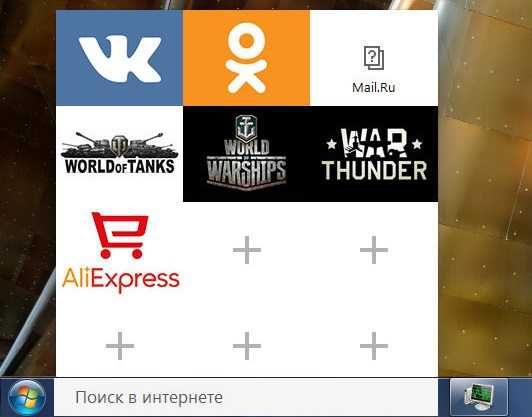
- Деинсталлируете ОneClick обычным для вас способом. Если будет отказано в доступе — проверьте, завершены ли все её процессы, либо перейдите в Безопасный режим и там сносите.
- Просмотрите список и избавьтесь от программ Mail Group.
- Обязательно проверьте компьютер на предмет сторонних софтин. Примените AdwCleaner, либо MalwareBytes. Это следует сделать, что бы найти автозагрузчики, которые могут установить программку сразу же после перезапуска ПК.
- Поправьте реестр и избавьтесь от мусора, поможет в этом CCleaner. Это важная часть очистки.
Отключение стандартной поисковой опции
При помощи клавиши на мышке (правой) кликаете по любому месту, где располагается панель управления. Сразу можно увидеть пункт поисковой опции. Наведя на него, выпадет нужный пункт про выключение.

Если такого пункта нет, тогда идем дальше в свойства. В них перемещаемся в самый правый угол по меню на панель инструментов. Снизу будет выпадающее меню, которое подписано как поиск в панели задач. Тут будет три варианта:
- отключить графу поиска полностью;
- показать окно поиска – это нужно тем, кто хочет оставить такую функцию, но стремиться ее значительно уменьшить;
- соответственно вариант, возвращающий все на прежние места.
Незабываем кликать по «применить».
Реестр
Пробуем удалить при помощи реестра. R и Win помогут вызвать путеводитель к реестру «Выполнить». Вписываем такое слово regedit. Далее двигаемся согласно скрину, где все нужные директории подсвечены.
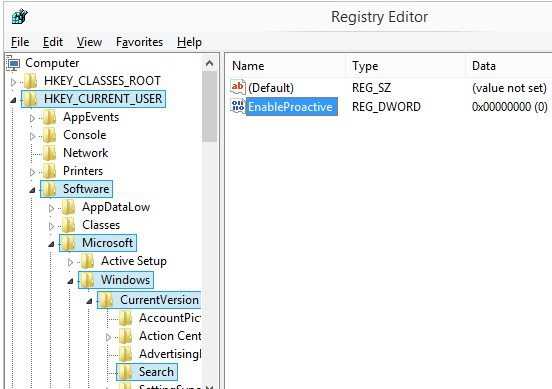
Параметр DWORD примечателен тем, что вложив его в определенный софт, можно сбросить настройки и убрать лишнее. Название не играет роли, но можно взять и то, что указано на скрине. Чтобы все изменения произошли, делаем рестарт ПК.
Альтернативой становиться изменение другого софта – SearchboxTaskbarMode. Его найдете тут же в реестре, где создавали параметр DWORD. Просто активируете его мышкой. Найдите в появившемся окне пункт «значение». Изменяя цифры, будет происходить корректировка параметров:
- 0 – отключит;
- 1 – заменит все значком;
- 2 – вернет привычный длинный поиск.

Оболочка
Темы и другие подобные сборки на windows 10 могут кардинально менять весь рабочий стол. Найдите ту модификацию, где уже разработчиком удален этот самый поиск. Интегрируйте себе данную обновленную оболочку. Обязательно перепроверьте поставщика контента, ведь часто под видом подобного софта внедряются опасные трояны.
talkdevice.ru
Как полностью удалить софт от Mail.Ru?
Опубликовано: 24.06.2015
Позвонил мне друг и попросил помочь решить проблему с компьютером. Приехав к нему, я открыл ноутбук и увидел следующую картину: на рабочем столе появились ярлыки Амиго, Искать в Интернете, Вконтакте, Одноклассники, Kometa, Kinoroom Browser, Амиго.Музыка; “Пуск” был видоизменён; справа появилась панель “Запуск Кометы”. Кроме того, при запуске любого браузера – открывалась стартовая страница с адресом smartinf.ru; поисковой системой по умолчанию везде стала Mail.Ru.
С софтом от Mail.Ru, который устанавливается наглым и не совсем честным образом на компьютеры пользователей, я встречаюсь не в первый раз. А потому компьютер друга я от этой дряни довольно быстро очистил. Но после этого попросил рассказать, как он умудрился всё это установить.
А дело было так: он зашел на сайт с бесплатными программами и хотел там найти установочный файл браузера Google Chrome. В результате скачался файл с подозрительным названием install.exe. Но сайт был проверенным (не варезник какой-нибудь), поэтому друг данный файлик запустил. После этого спустя несколько минут на компьютере сами собой появились программы и сервисы от Mail.Ru.
Итак, как уже сказал, проблему его мы решили, а вот скачанный им exe-файл я забрал с собой на флешке и затем запустил его у себя на компьютере. Сделал я это для того, чтобы посмотреть как происходило “заражение”, и после этого рассказать вам, как удалить весь софт от Mail.Ru с компьютера.
Запустив файл install.exe, я увидел следующее окно: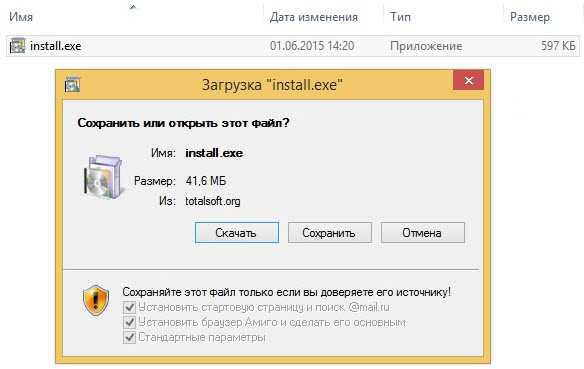
Итак, нажав здесь кнопку “Скачать”, предварительно не сняв галки, я конкретно попал 🙂 . Буквально на глазах на рабочем столе стали появляться ярлыки различных программ от Mail.Ru: сначала “Искать в Интернете”, потом браузер “Амиго”, ярлыки “Вконтакте”, “Одноклассники”. А еще через несколько минут мне сообщили, что теперь у меня есть браузер Kometa, кнопка “Пуск”-Kometa и справа панель “Запуск Кометы”.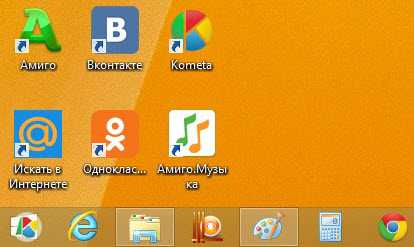
В тот момент, когда это всё появлялось и менялось – я открыл “Диспетчер задач” windows: во вкладке “Процессы” висели процессы Mail.Ru updater и MailRuSputnik:
на вкладке “Автозагрузка” были они же и Amigo:
После того, как появление новых ярлыков на моем рабочем столе прекратилось, я приступил к удалению всей этой заразы под названием “Софт от Mail.Ru”.
1. Первым делом идем в “Пуск” – “Панель управления” – “Программы” – “Программы и компоненты”. В открывшемся окне сортируем программы по дате установки. Сверху отобразятся программы, которые сегодня установились на компьютер. Удаляем их все по очереди (что-то удалится моментально, что-то придется минуту-две подождать):
2. После этого идем в “Диспетчер задач”. Для этого можно щелкнуть правой клавишей мыши внизу экрана на панели задач и выбрать пункт “Диспетчер задач” (в windows 7 пункт называется “Запустить диспетчер задач”):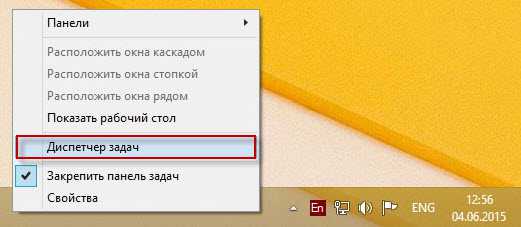
Первый из процессов, который мне попался – Kometa browser updater. Щелкаем по нему правой клавишей мыши – выбираем пункт “Открыть расположение файла” (в windows 7 – “Открыть место хранения файла”):
Откроется окно – его пока двигаем в сторону. А на процессе щелкаем еще раз правой клавишей и выбираем “Снять задачу” (в windows 7 – “Завершить процесс”). Процесс исчезнет:
Возвращаемся к открывшемуся окну – в нем щелкаем правой клавишей на файле kometaup.exe – “Удалить”:
После этого во вкладке “Процессы” щелкаем правой клавишей мыши по следующему процессу, который называется Kometa Launch Panel – выбираем “Открыть расположение файла”:
Открывшееся окно – пока отодвигаем в сторону. А на процессе щелкаем правой клавишей и выбираем “Снять задачу”.
Возвращаемся к открывшемуся окну – в нем переходим на два уровня вверх:
Удаляем полностью папку “Kometa”:
Дальше в “Процессах” находим процесс MailRuSputnik – щелкаем по нему правой клавишей и как обычно выбираем пункт “Открыть расположение файла”:
Откроется окно – отодвигаем его ненадолго в сторону. А на процессе щелкаем еще раз мышкой – “Снять задачу”.
Возвращаемся к открывшемуся окну с файлом – в нем переходим аж на три уровня вверх и удаляем папку Mail.Ru со всем содержимым:
И тут я замечаю, что помимо только что удаленной папки Mail.Ru, здесь же в C:\Users\Имя пользователя\AppData\Local есть ещё одна папка с названием MailRu (название такое же – только без точки). Открываю ее – а здесь лежит файл MailRuUpdater.exe. Причем в “Процессах” его не было. Обязательно полностью удаляем эту папку, в которой лежит данный файл: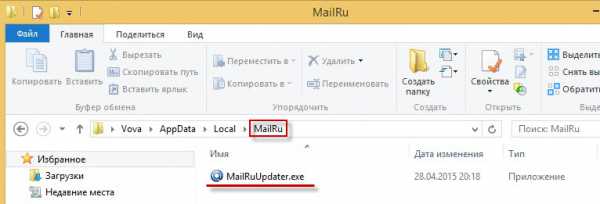
3. Идем дальше. Вся та дрянь, которая закачалась сегодня на наш компьютер с того момента, как мы запустили неизвестный exe-файл – сейчас лежит в папке Temp. Поэтому открываем её и удаляем всё, что в ней находится.
Идем в C:\Users\Имя пользователя\AppData\Local\Temp . Выделяем всё, что здесь есть и удаляем (возможно какие-то файлы откажутся удаляться – ничего страшного, пусть остаются):
4. Теперь запускаем на компьютере программу CCleaner. Если у вас ее еще нет – скачать можно здесь.
В ней слева выбираем вкладку “Сервис” – затем “Автозагрузка”. Здесь в первой вкладке “windows” мы видим, что же у нас прописалось в Автозагрузку системы. Ищем тут записи о софте от Mail.Ru – затем отключаем их и удаляем.
У себя я их сразу увидел – вот они:Если вы не догадались, то верхняя строчка – это Спутник; под ней – это Комета; а третья строка – отвечает за то, что в браузерах у нас в качестве стартовой страницы открывается сайт smartinf.ru.
По очереди отключаем каждую из этих строчек (справа есть кнопка “Выключить”), а затем жмем кнопку “Удалить”: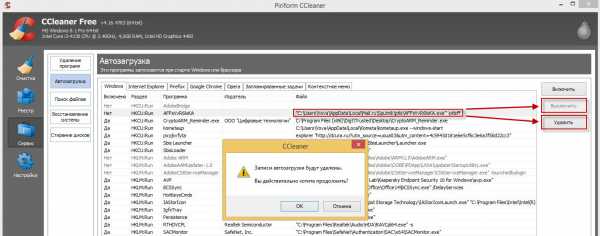
Теперь с помощью того же CCleaner сделаем на всякий случай финальную чистку:
Заходим слева во вкладку “Очистка” – дальше жмем кнопку “Анализ” – и затем кнопку “Очистка”:
После этого заходим во вкладку “Реестр” – жмем кнопку “Поиск проблем” – затем “Исправить” (можете сохранить копию реестра, когда предложат) – “Исправить отмеченные”:
5. Теперь вернем наши браузеры к тому состоянию, в котором они были до “заражения”.
В браузере Google Chrome нажимаем кнопку в правом верхнем углу и выбираем “Настройки”. Далее выбираем пункт “При запуске открывать” – “Заданные страницы” – жмем “Добавить”: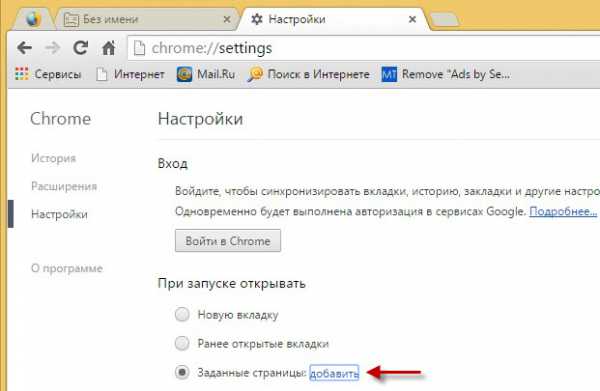
Дальше идем: “Внешний вид” – “Показывать кнопку Главная страница” – “Изменить”:
Вместо того, что здесь написано – пишем свое (yandex.ru):
Дальше: “Поиск” – меняем Mail.Ru на Яндекс:
Сайт smartinf.ru без спроса создал в правом верхнем углу браузера свою вкладку: щелкаем по ней правой клавише мыши – “Открепить вкладку”:
В браузере Internet Explorer заходим в “Сервис” – “Свойства браузера” – вкладка “Общие”. Здесь прописываем Домашней страницей – yandex.ru:
В браузере Mozilla Firefox жмем в правом верхнем углу кнопку “Открыть меню” – затем выбираем “Настройки”. Здесь на вкладке “Основные” меняем Домашнюю страницу на yandex.ru:
На вкладке “Поиск” выбираем поисковую систему по умолчанию Яндекс:
После этого вверху слева закрываем вкладку, которую создал сайт smartinf.ru: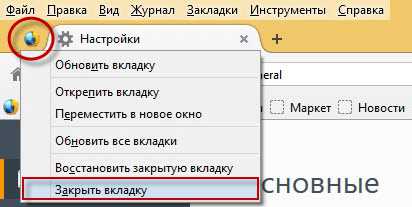
В моем случае в браузере Mozilla Firefox даже после всех проделанных выше действий – ни в какую не хотела меняться стартовая страница: вместо Яндекса каждый раз открывался сайт smartinf.ru. Если у вас такая же ситуация, как и у меня, то необходимо сделать следующее:
Нужно зайти в папку профиля, которая расположена по следующему пути: C:\Users\Имя пользователя\AppData\Roaming\Mozilla\Firefox\Profiles\название из букв и цифр.default.
Открыв папку, находим здесь файл user.js: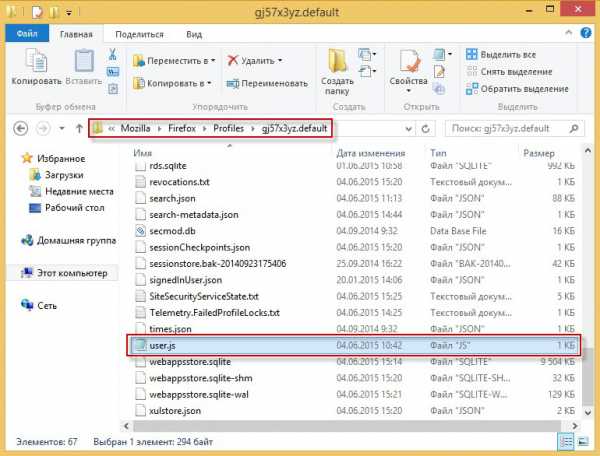
У меня в нем была строчка с веб-адресом, которая и возвращала каждый раз сайт smartinf.ru в качестве домашней страницы:
Затем снова запускаем браузер Mozilla Firefox – в настройках в последний раз задаем домашнюю страницу: yandex.ru. После этого перезапускаем браузер – теперь всё должно быть в порядке: откроется Яндекс.
Если вдруг и это не помогло, тогда в этой же папке профиля найдите файл prefs.js и откройте его с помощью Блокнота: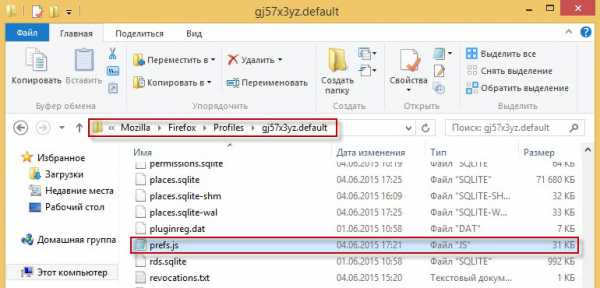
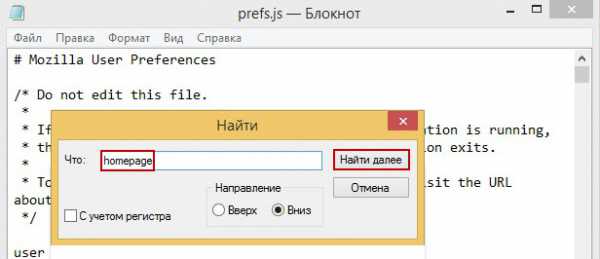
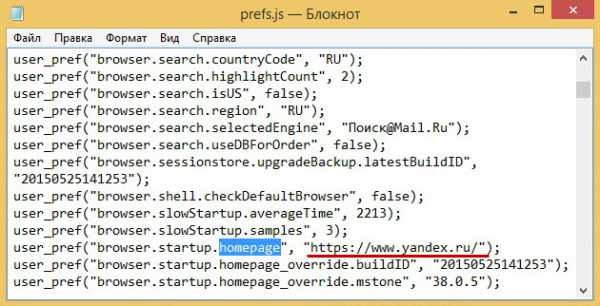
Есть еще один способ избавиться от следов пребывания программ от MailRu на вашем компьютере. Но он подходит только опытным пользователям, т.к. предполагает работу с реестром windows. Если вы знакомы с редактором реестра и осознаете все возможные последствия работы с ним – тогда можете воспользоваться данным способом. Но повторюсь, без крайней необходимости в реестр лезть не стоит.
Для того, чтобы попасть в редактор реестра windows, зайдите в “Пуск” – “Выполнить” – в открывшемся окошке введите слово regedit и нажмите ОК. В редакторе реестра зайдите в строке меню в пункт “Правка” – “Найти”. В строке поиска введите слово Mail.ru:

blogsisadmina.ru
Удалить значок с панели задач
Удалить значок с панели задач можно при помощи приложения «Свойство панели задач и меню «Пуск». Чтобы открыть его необходимо пройти по пути:Пуск — Панель управления — Панель задач и меню «Пуск». 

Таким образом сегодня мы с вами научились удалять значки с панели задач нашего компьютера. А если вы захотите убрать или скрыть панель задач windows 7,то эту информацию можно получить перейдя по ссылке.
Ну очень похожие статьи :
-
Убрать панель задач windows 7
-
Включить сенсорную панель на ноутбуке
-
Как открыть диспетчер задач в windows 7
-
Уменьшить ярлыки windows 7
-
Удалить пароли в браузере Яндекс
By Blogsdna
bakznak.ru
Удалить значки с панели задач windows 7
Для того чтобы удалить значки с панели задач windows 7 необходимо воспользоваться средствами самой операционной системы. Для этого следует направить курсор в область расположения панели задач и нажав правую кнопку мыши выбрать пункт «Свойства». В появившемся диалоговом окне выбираем «Настроить».
Далее в следующем окне можно выбрать из списка ту программу, значок которой вы хотите удалить. А в разделе «Поведение» нажав на стрелочку выбираем из выпадающего меню пункт «Скрыть значок и уведомления».
И соответственно подтвердить серьёзность своего намерения нажатием кнопки «ОК». Вот таким нехитрым способом используя приложение ОС windows 7 мы смогли удалить значки с панели задач.
Если вам необходима полезная информация по эффективному использованию вашего компьютера,то вы сможете найти её на сайте monymaker точка ру в разделе всё о компьютерах.
Также здесь же можно научиться отключать приветствия в ОС windows,для этого необходимо просто перейти по ссылке.
{lang: ‘ru’}
ПОХОЖИЕ ЗАПИСИ :
-
Как уменьшить ярлыки на рабочем столе windows 7
-
Как включить сенсорную панель на ноутбуке
-
Запуск диспетчера задач
-
Отключить приветствие windows
-
Удалить ярлык с рабочего стола
monymaker.ru
Как убрать окно поиска с панели задач windows 10
Как убрать окно поиска с панели задач windows 10
Всем привет сегодня расскажу как убрать окно поиска с панели задач windows 10. На панели задач windows 10 находится виджет «Поиск в интернете и windows», поиском по windows пользуются редко, а про поиск в интернете можно и не говорить вообще. Мне показалось это лишнем элементом, который занимает место на панели задач и перегружает ее ненужной функциональностью
Чем проще инструмент, который вы используете, тем больше вы получаете удовольствия от работы на нем и меньше устаете. Исходя из этого принципа, нужно удалить не нужный элемент поиска из панели задач.
Кликаем правой кнопкой мыши по панели задач и выбираем Свойства.
Как убрать окно поиска с панели задач windows 10-01
Открываем вкладку Панель инструментов и отключаем Поиск в панели задач.
Как убрать окно поиска с панели задач windows 10-02
Вот так вот просто убрать окно поиска с панели задач windows 10.
Материал сайта pyatilistnik.org
Апр 9, 2015 23:32 Иван Семин
pyatilistnik.org
.jpg)